目录
1、mysql安装包下载
2、安装mysql服务
3、启动mysql服务
4、登录mysql服务
1、mysql安装包下载
- 1、查看centos的版本
cat /etc/redhat-release
- 2、进入官网地址下载对应系统版本的安装包
- 地址:MySQL :: Download MySQL Yum Repository
2、安装mysql服务
- 1、将安装包上传到服务器对应文件下
rz
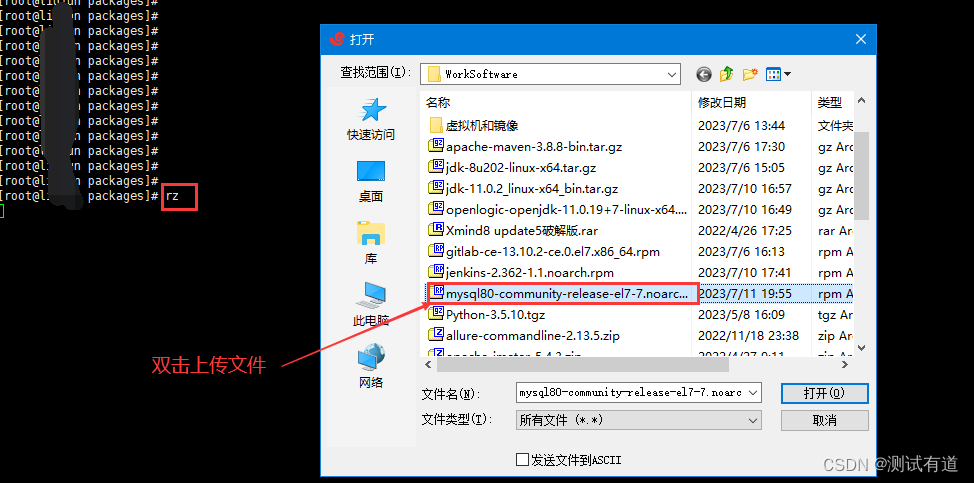
- 2、执行安装
yum localinstall mysql80-community-release-el7-7.noarch.rpm
- 3、禁用默认的MySQL模块
yum module disable mysql
- 4、安装MySQL服务
yum install mysql-community-server
3、启动mysql服务
- 1、启动mysql服务
service mysqld start
- 2、如果如果启动时报错:Redirecting to /bin/systemctl start mysqld.service; 执行如下命令:
systemctl restart mysqld.service
- 3、查看mysql服务状态
service mysqld status
4、登录mysql服务
- 1、查看临时登录密码
grep 'temporary password' /var/log/mysqld.log
- 2、登录mysql,输入复制的临时密码
mysql -u root -p
- 3、修改密码策略配置文件
- 打开 MySQL 配置文件 my.cnf 或 my.ini (默认路径:/etc/my.cnf 或 /etc/mysql/my.cnf 或 /usr/local/mysql/etc/my.cnf )
- 在文件中找到或添加以下行来指定新的密码策略配置:
- 配置修改完成后重启mysql服务:systemctl restart mysqld.service
validate_password.length=6
validate_password.policy=LOW# 参数说明
validate_password.length:密码最小长度要求,默认为 8。
validate_password.policy:密码复杂性要求级别,默认为 MEDIUM。可以将其设置为 LOW、MEDIUM、STRONG 或者自定义插件。
- 4、为超级用户帐户设置自定义密码,设置密码后退出重新登录
- localhost可以替换成 % 表示所有,123456 替换成要设置的新的数据库密码
use mysql; # 使用mysql数据库
ALTER USER 'root'@'localhost' IDENTIFIED BY '123456'; # 设置密码
FLUSH PRIVILEGES; # 刷新权限表和使更改生效
- 5、添加新账户
- username替换为用户名,localhost替换成 %,password替换成 登录密码
CREATE USER 'username'@'localhost' IDENTIFIED BY 'password';
- 6、给新账户授予所有权
- username替换为用户名,localhost替换成 %
GRANT ALL ON *.* TO 'username'@'localhost' WITH GRANT OPTION;
- 7、授权所有的远程连接
GRANT ALL PRIVILEGES ON *.* TO '%'@'%' WITH GRANT OPTION;
FLUSH PRIVILEGES; # 刷新MySQL的权限表以使更改生效。
- 8、授权指定用户的远程连接
CREATE USER '用户名'@'%' IDENTIFIED BY '密码'; # 创建用户
GRANT ALL PRIVILEGES ON *.* TO '用户名'@'%' WITH GRANT OPTION; # 授权远程连接
或
use mysql;
update user set host='%' where user='username';
flush privileges;
使用ProxySQL实现读写分离)









- 使用LangChain)

——架构分析 - 核心操作提示词构造)




)

